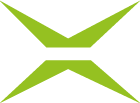[v4.48] Der Signaturvorgang/Dokument unterschreiben mit A-Trust Handysignatur
Die digitale Signatur kann via Handy-Signatur von A-Trust ausgelöst werden. Alternativen mittels Swisscom ([v4.48] Unterschreiben mit Swisscom (optional)) oder sign-me ([v4.48] Unterschreiben mit sign-me (optional)) sind optional ebenfalls möglich.
Für die Handy-Signatur von A-Trust ist es optional, einen Unterschriftentyp/Signaturtyp zu erstellen (siehe [v4.48] Unterschriftentyp/Signaturtyp).
Sind alle Aufträge vorgemerkt, können Sie diese mit einem Klick unterschreiben. Wenn Sie mehrere Unterschriftentypen/Signaturtypen in Ihrem Profil hinterlegt haben, wählen Sie den Button Mit A-Trust signieren aus (siehe Abbildung 1). Ansonsten zeigt Ihnen der Unterschriftsbutton die Anzahl der Aufträge an, für die dieser Vorgang durchgeführt wird (z. B. 5 Unterschreiben in Abbildung 2).
-20241129-122322.png?inst-v=c9f11906-4696-42ad-af6d-ca081e7767fe)
Abbildung 1: Auswahl Unterschriftentyp/Signaturtyp
-20241129-122340.png?inst-v=c9f11906-4696-42ad-af6d-ca081e7767fe)
Abbildung 2: Unterschreiben im Stapel
Danach öffnet sich ein Pop-up, in welchem die Verbindung mit dem A-Trust-Rechenzentrum hergestellt wird, um die Unterschrift auf den Dokumenten anzubringen. Voraussetzung dafür ist, dass Sie sich bereits für die Handy-Signatur registriert haben. Ist dies nicht der Fall, können Sie den Vorgang des Unterschreibens nicht durchführen.
Durch Eingabe Ihrer Mobiltelefonnummer und des Signaturpasswortes identifizieren Sie sich (siehe Abbildung 3).
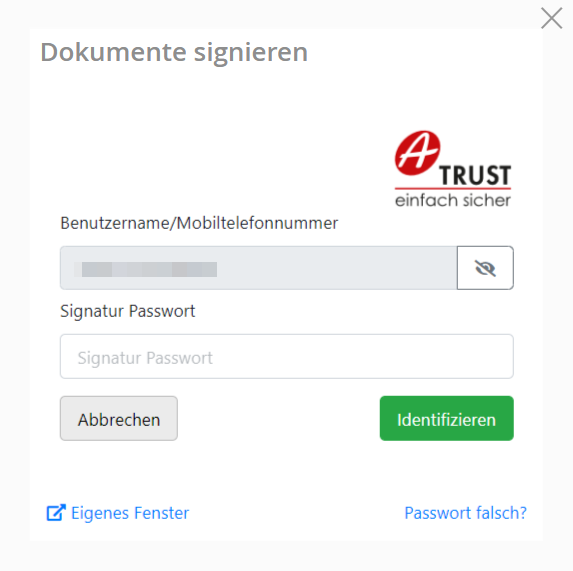
Abbildung 3: Verbindung mit A-Trust
Das Auslösen der Signatur erfolgt je nach Funktionalitäten des Mobiltelefons:
durch Klick auf TAN via SMS und Eingabe der erhaltenen 6-stellige TAN (siehe Abbildung 4)
-20241129-122428.png?inst-v=c9f11906-4696-42ad-af6d-ca081e7767fe)
Abbildung 4: Signatur auslösen mit TAN
bei Nutzung der Handy-Signatur-App von A-Trust per Fingerprint, Face ID oder Scan des QR-Codes (siehe Abbildung 5)
-20241129-122446.png?inst-v=c9f11906-4696-42ad-af6d-ca081e7767fe)
Abbildung 5: Signatur auslösen mit Fingerprint
Unterschriebene Aufträge werden in Erledigte Aufträge abgelegt.